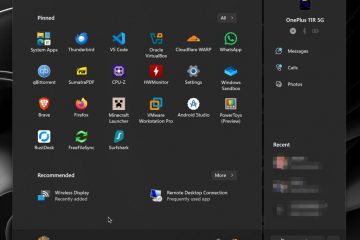Comprendre iCloud et votre Mac: les bases
iCloud s’intègre parfaitement à votre Mac en synchronisant automatiquement vos fichiers, photos, e-mails et données d’application sur tous vos appareils Apple. Cette synchronisation garantit que vos informations sont toujours à jour, quel que soit l’appareil que vous utilisez, offrant une expérience continue et unifiée. La gestion de votre compte iCloud est essentielle car elle vous permet de contrôler les données stockées et partagées, d’optimiser l’espace de stockage et de vous assurer que votre confidentialité et votre sécurité sont maintenues efficacement. De plus, un compte iCloud bien géré aide à prévenir la perte de données et simplifie la configuration des périphériques, ce qui facilite la restauration et l’accès à vos informations importantes en cas de besoin. Une bonne gestion de votre compte iCloud est cruciale pour maintenir l’intégrité des données, améliorer la productivité et sécuriser vos données personnelles sur votre écosystème Apple.
Pour un aperçu visuel détaillé, regardez cette vidéo explicative utile sur la gestion de ICloud avec votre mac.
transition. Tout d’abord, sauvegardez toutes les données importantes telles que les photos, les contacts et les documents. Cela peut être fait via la sauvegarde iCloud ou en exportant manuellement vos données vers un lecteur ou un ordinateur externe. Assurer que vous avez des sauvegardes récentes empêche la perte de données pendant le commutateur de compte.
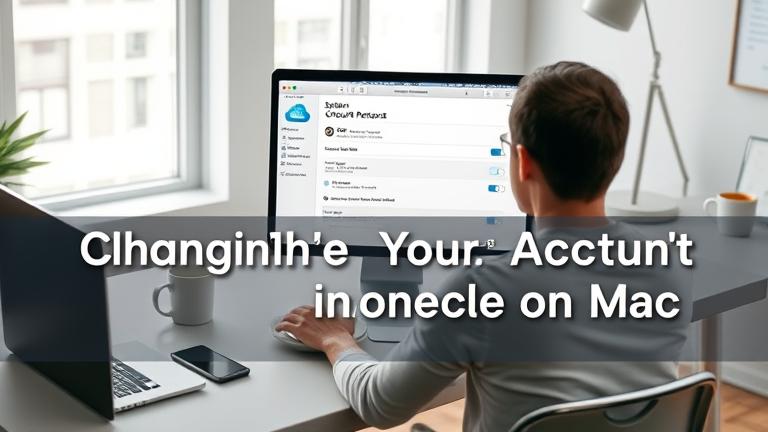
Suivant, examinez vos paramètres iCloud actuels à détail. Vérifiez quelles données et services sont affectés, y compris les données spécifiques à l’application, les plans de stockage et les appareils liés. La documentation de votre configuration actuelle permet un dépannage et une reconfiguration faciles si nécessaire.
Enfin, assurez-vous d’avoir vos informations d’identification Apple ID facilement disponibles. Il est également conseillé de déconnecter tous les appareils d’iCloud temporairement pour éviter les conflits et les problèmes de synchronisation pendant la transition. Suivre ces étapes aide à atténuer les problèmes potentiels et garantit que vos données restent sûres et accessibles tout au long du processus.
Guide étape par étape pour modifier votre compte iCloud
pour changer votre compte iCloud sur votre Mac, commencez par vous signaler de votre compte actuel. Cliquez sur le menu Apple dans le coin supérieur gauche de l’écran, sélectionnez «Préférences système», puis cliquez sur «Apple ID» ou «iCloud» en fonction de votre version macOS. Dans les paramètres iCloud, cliquez sur «Présentation» ou les détails de votre compte, puis sélectionnez «Connexion». Vous pouvez être invité à sauvegarder vos données ou à confirmer votre décision. Suivez les instructions à l’écran pour terminer la signature.
Une fois signé, connectez-vous avec votre nouveau compte iCloud en revenant aux «préférences du système» et en ouvrant «Apple ID» ou «iCloud». Cliquez sur «Connectez-vous» et entrez vos nouvelles informations d’identification Apple ID. Suivez les invites pour autoriser et configurer vos préférences de compte, y compris le lecteur iCloud, les photos et le courrier. Vous devrez peut-être vérifier votre identité avec un code de sécurité envoyé à vos appareils ou e-mail. Configurez soigneusement vos nouvelles préférences pour garantir efficacement la synchronisation et le partage des données.
Dépannage des problèmes courants pendant le changement
Pendant un commutateur de compte iCloud, les utilisateurs éprouvent souvent des problèmes tels que les erreurs de connexion ou les échecs de synchronisation. Comprendre comment résoudre ces problèmes peut gagner du temps et réduire la frustration.
1. Erreurs de connexion
Si vous ne pouvez pas vous connecter à votre nouveau compte, revérifiez votre identifiant Apple et votre mot de passe. Utilisez l’option «Mot de passe oublié» si nécessaire. Effacer votre cache de navigateur ou les données de l’application peut résoudre les problèmes de connexion temporaires. Si les problèmes persistent, contactez le support Apple pour une assistance supplémentaire ( Assistance Apple-Correction des problèmes de connexion Apple ID ).
2. Synchronisation des problèmes
Si les données ne se synchronisent pas correctement après la commutation de comptes, vérifiez votre connexion Internet et assurez-vous que le logiciel de votre appareil est mis à jour vers la dernière version. Vérifiez les paramètres de votre compte pour confirmer que les options de synchronisation sont activées. Le redémarrage de votre appareil ou la déconnexion et le retour peuvent également résoudre les problèmes de synchronisation persistants ( Prise en charge d’Apple-ICloud Syncing Problems ).
3. Conflits de compte
Lorsque plusieurs comptes sont liés ou que l’activité suspecte est détectée, déconnectez des comptes liés inutiles via vos paramètres. Vérifiez votre identité si elle est invitée et contactez le soutien de la plate-forme si les conflits persistent. Cela aide à restaurer un accès et une sécurité appropriés ( Assistance Apple-Gestion des comptes ).
Suite à ces conseils de dépannage Transition
Protéger vos données lors d’un commutateur de votre compte iCloud est crucial. Commencez par créer un mot de passe solide et unique composé d’un mélange de lettres, de chiffres et de symboles. Mise à jour régulière de votre mot de passe et activer l’authentification à deux facteurs (2FA) améliore considérablement la sécurité de votre compte ( Assistance Apple-Authentification à deux facteurs ).
Examen et mise à jour de vos paramètres de sécurité, comprenant des dispositifs et des dispositifs de compte trués et des dispositifs de compte trués et des dispositifs de compte. Vérifiez quels périphériques ont accès et supprimez tous ceux non autorisés. Assurez-vous que vos questions de récupération et de la sécurité sont à jour, afin que vous puissiez retrouver l’accès si nécessaire ( Assistance Apple-Gérez vos paramètres de sécurité Apple ID ).
Avant de changer de compte, sauvegardez toutes les données essentielles et se déconnectez-vous de tous lesvices associées. Après avoir terminé la modification, mettez rapidement à jour vos détails de sécurité et surveillez l’activité de votre compte pour détecter tout accès suspect. Prendre ces mesures aide à prévenir l’accès non autorisé et garantit que votre confidentialité reste protégée ( macworld-préparation à l’identification de la pomme Transition
Maintenir des données synchronisées sur les appareils pendant un changement de compte exige une gestion minutieuse. L’organisation régulière de vos fichiers avec des étiquettes et des dossiers descriptifs simplifie la récupération et minimise la confusion. Passez périodiquement vos données stockées, supprimant les redondances et les fichiers inutiles pour optimiser l’espace de stockage. Assurez-vous que vos sauvegardes sont à jour, en utilisant de préférence la planification automatisée pour sécuriser régulièrement des données sur plusieurs plates-formes telles que les services cloud ou les lecteurs physiques. Tester l’intégrité de sauvegarde en restaurant des exemples de fichiers aide à vérifier que vos sauvegardes fonctionnent correctement, en donnant confiance pendant la transition ( Assistance Apple-sauvegarde et restaurer vos données ). Privocats, à changer les comptes, à réviser et à documenter vos paramètres actuels, à notonner, à notonner les préférences, à changer de compte, à changer de compte et à documenter les éléments. Reconnigurez immédiatement après le changement pour assurer une expérience transparente. L’utilisation d’outils de transfert de compte ou de liens fournis par les plateformes peut faciliter la gestion des données continue. Vérifiez régulièrement les mises à jour des fonctionnalités et ajustez vos paramètres en conséquence pour maximiser la compatibilité et les fonctionnalités. Assistance Apple-Authentification à deux faits support Apple-sauvegarde et restaurez vos données support Apple-Gérer vos paramètres de sécurité Apple ID Sources